BAB I PENDAHULUAN
1.1 Latar Belakang
File atau berkas adalah representasi program dan data yang berupa kumpulan informasi yang saling berhubungan dan disimpan diperangkat penyimpanan. Sistem berkas ini sangatlah penting. Karena informasi atau data yang disimpan dalam berkas adalah suatu yang sangat berharga bagi pengguna.
Dalam sistem operasi komputer kita mengenal sistem manajemen file. Sistem manajemen file ini perlu diterapkan agar dapat digunakan dalam sistem operasi komputer. Dalam penerapannya seringkali menimbulkan beberapa masalah, oleh karena itu masalah tersebut harus dapat diselesaikan oleh sistem operasi komputer. Penyelesaian tersebut memiliki beberapa cara yang masing-masing memiliki keunggulan dan kelemahan tersendiri.
1.2 Tujuan Penulisan
1. Lebih mengenal tentang manajemen file
2. Memahami manfaat manajemen file
3. Mengetahui sasaran dan fungsi sistem manajemen file
4. Memahami fungsi manajemen file
5. Mengetahui struktur file pada sistem operasi windows
1.3 Rumusan Masalah
1. Apa itu Manajemen File ?
2. Apa Manfaat Manajemen File ?
3. Apa Fungsi Manajemen File ?
4. Seperti apa Struktur File pada Sistem Operasi Windows ?
5. Bagaimana Cara Sharing File/Folder pada Windows ?
BAB II PEMBAHASAN
2.1 Pengertian Manajemen File
File System atau Manajemen File adalah metode dan struktur data yang digunakan sistem operasi untuk mengatur dan mengorganisir file pada disk atau partisi. File System juga dapat diartikan sebagai partisi atau disk yang digunakan untuk menyimpan file-file dalam cara tertentu. Cara memberi suatu file system ke dalam disk atau partisi dengan cara melakukan format
2.2 Manfaat Manajemen File
Dapat mengurangi resiko kehilangan file yang dikarenakan terhapus secara tidak sengaja, tertimpa file baru, tersimpan dimana saja dan hal lain yang tidak diinginkan.
2.3 Sasaran Manajemen File
Komputer dapat menyimpan file di beragam media penyimpanan seperti optical disk, magnetic tape dan magneticdisk. Agar komputer dapat digunakan dengan nyaman maka komputer harus menyediakan pandangan yang logic seragam dalam hal penyimpanan informasi atau data. Sistem Informasi menyembunyikan property-properti fisik dari penyimpanan fisik dengan mendefinisikan unit penyimpangan logic yang disebut file. File-file dipetakan ke perangkat fisik oleh system operasi. Perangkat fisik ini bersifat nonvolatile, sehingga isinya tetap bertahan setelah system komputer dimatikan mengakhiri satu sesi layanan system komputer. File adalah koleksi yang diberi nama dari sebuah informasi yang direkam pada penyimpanan sekunder. File mempunyai sifat sebagai berikut :
a. Persistance
Informasi dapat bertahan meski proses yang membuatnya berakhir atau catu daya dihilangkan. Dengan properti seperti ini maka file yang didapat dari hasil proses dapat dijaga dan digunakan pada masa yang akan datang.
b. Size
Setiap file memiliki ukuran, terkadang file mempunyai ukuran yang sangat besar sehingga memungkinkan membutuhkan tempat penyimpanan yang sangat besar pula
c. Sharability
File dapat digunakan diberbagai proses yang mengakses informasi secara konkruen.
Pengelolaan file adalah kumpulan perangkat lunak sistem yang menyediakan layanan hubungan dengan pengguna file ke pemakai dan/ atau aplikasi. Biasanya satu-satunya cara pemakai atau aplikasi mengakses file adalah lewat sistem. Pemakai atau pemrogran tidak perlu mengembangkan perangkat lunak khusus untuk mengakses data di tiap aplikasi. Sistem pun menyediaka pengendalian terhadap aset penting ini.
Sasaran Manajemen File adalah sebagai berikut:
1. Memenuhi kebutuhan manajemen data bagi pemakai.
2. Menjamin data pada file adalah valid.
3. Optimasi kinerja.
4. Menyediakan dukungan masukan/ keluaran beragam tipe perangkat penyimpanan.
5. Meminimalkan taua mengeliminasi potensi kehilangan atau kerusakan data.
6. Menyediakan sekumpulan rutin interface masukan / keluaran.
7. Menyediakan dukungan masukan / keluaran benyak pemakai sistem multiuser.
2.4 Fungsi Manajemen File
1. Penciptaan, modifikasi dan penghapusan file
2. Mekanisme pemakaian file secara bersama.
Menyediakan beragam tipe pengaksesan terkendali seperti :
a. Read acces (kendali terhadap akses membaca)
b. Write access (kendali terhadap akses modifikasi)
c. Execute access (kendali terhadap akses menjalankan program)
d. Dan beragam kombinasi lain
3. Kemampuan back up dan pemulihan (recovery) untuk mencegah kehilangan karena kecelakaan atau dari upaya penghancuran informasi.
4. Pemakai dapat mengacu file dengan nama simbolik (symbolic name) bukan menggunakan penamaan yang mengacu perangkat fisik
5. Pada lingkungan sensitivedikehendaki informasi tersimpan aman dan rahasia lingkungan seperti : electronic fund transfer system, criminal record system, medical record system, dsb. System file menyediakan enkripsi data (merubah data menjadi symbol tertentu) dan dekripsi (pembukaan file bersandi rahasia) untuk menjaga agar data hanya dapat digunakan oleh pemakai yang diotorisasi saja.
6. System file harus menyediakan antarmuka (interface yang bersifat user-friendly system file harus menyediakan : pandangan secara logic (logical view) bukan pandangan secara fisik (physical view) terhadap data, fungsi dapat dilakukan terhadap data.
2.5 Struktur File Pada Sistem Operasi Windows
1. Partisi adalah pembagian suatu objek ke dalam beberapa bagian dengan tujuan tertentu. Istilah partisi biasanya digunakan pada harddisk dimana Partisi harddisk adalah suatu Proses membagi ruang harddisk menjadi dua atau lebih, sehingga seolah-olah akan ada lebih dari satu harddisk.
2. Folder adalah suatu tempat penyimpanan yang digunakan untuk menyimpan dokumen atau bahkan folder lain yang berisi file-file.
3. Sub-folder adalah folder di dalam folder atau biasa yang juga disebut juga dengan "Child Dirrectory
2.6 Jenis – Jenis Data
2.6.1 Type File Berdasarkan Jenis Data
2.6.2 Type File Berdasarkan Fungsi
1. File System
Beberapa ekstensi dalam file sistem diantaranya adalah sys, com, bak, bat, tmp, dan exe. File sistem ini berfungsi untuk menjalankan program di dalam komputer sesuai dengan peruntukkannya, dan juga menjalankan berbagai aplikasi yang diinstal ke dalam komputer.
2. File Video
Beberapa ekstensi pada file video adalah mpg, wmv, mp4, 3gp, avi, flv, KV. Masing-masing ekstensi ini menunjukkan bahwa masing-masing video memiliki jenis pemutar yang berbeda.
Tidak semua jenis video dapat diputar dengan software yang biasanya terinstal di dalam komputer. Ada beberapa jenis video yang hanya bisa diputar dengan software tertentu.
3. File Dokumen
Beberapa ekstensi pada file dokumen diantaranya adalah doc, odt, doc, xls, ods, pdf, ppt, txt. Masing-masing ekstensi tersebut menunjukkan jenis file dokumennya, dan hanya bisa dibuka jika di dalam komputer terinstal software atau aplikasi yang sesuai.
4. File Gambar
Beberapa ekstensi file gambar diantaranya adalah jpg, jpeg, png, gif, tif, dan lain-lain. Pada umumnya gambar yang dihasilkan oleh kamera digital ataupun kamera manual akan berekstensi jpg atau jpeg.
Gambar berekstensi tif, png, dan lainnya biasanya hasil penyimpanan dari software tertentu, misalnya Photoshop, CorelDraw, AutoCad, dan lain-lain.
5. File Suara
Beberapa ekstensi file suara diantaranya adalah wav, mp3, midi, dan rm. Sama halnya dengan file komputer lainnya, tidak semua file suara dapat dibukan dengan satu aplikasi.
2.7 Cara Sharing
Ketika komputer kita terhubung dengan sebuah jaringan, berbagi fasilitas yang ada sangatlah berguna baik itu berupa file, dokumen, folder, bahkan device seperti printer. Terutama sharing file/folder, karena dengan demikian, kita tidak perlu lagi menggunakan media penyimpanan seperti flashdisk atau sejenisnya untuk saling berbagi data. Jika kita menggunakan flashdisk akan tidak efisien, karena memakan waktu lebih lama, colok komputer A colok komputer B. Dengan adanya fasilitas sharing file/folder dalam jaringan, kita cukup mengakses file yang kita butuhkan melalui komputer kita. Itulah sedikit manfaat dari fasilitas sharing file/folder.
Pada praktik ini saya menggunakan jaringan peer-to-peer dua komputer/laptop. Kita asumsikan komputer A (ip address: 192.168.21.1) dan komputer B sudah saling terhubung satu sama lain. Misalnya, Komputer A akan berbagi file/folder dan juga disk drive kepada komputer B.
2.7.1 Mengkoneksikan 2 Komputer atau lebih menggunakan Kabel LAN
1. Klik kanan Icon Network. Pilih Open Network and Sharing Center
2. Lihat panel sebelah kiri, pilih Change Adapter Settings
3. Terdapat banyak pilihan jaringan, pilih Local Area Connection – Klik kanan – Properties
4. Pilih Internet Protocol Version 4 – Properties
5. Atur IP kedua komputer agar bisa satu jaringan dan bisa melakukan sharing file data antar komputer. misal seperti gambar dibawah ini
6. Lalu klik Ok
2.7.2 Mengaktifkan Network Sharing dan Menonaktifkan Password Protect Sharing
1. Klik kanan pada gambar, pilih Network and Sharing Center
2. Pilih Change Advances Sharing Settings
3. Pilih Home or Work, kemudian pastikan option turn on terncentang sperti gambar dibawah ini
4. Sorot kebawah, pada pilihan “Password Protect Sharing” pilih “Turn off Password Protected sharing”.
5. Klik Save Change. Selesai
2.7.3 Pengecekan Hasil Setting Sharing
Anda bisa melihat data apa saja yang di sharing dengan cara mengetikkan IP address dari komputer yang melakukan sharing tersebut. Pada address bar kamu ketikan 192.168.21.1. IP address tentunya sesuaikan dengan yang Anda gunakan.
Atau juga bisa langsung melalui menu network di bagian bawah.
2.7.4 Cara Sharing File/Folder Pada Windows
1. Buka Windows Explorer, pilih dulu folder mana yang ingin kamu share kemudian klik kanan pilih share with > Specific people
2. Akan muncul jendela file sharing. Di bagian ini kamu tambahkan user Everyone, kemudian klik Add. Setelah user Everyone masuk dalam daftar. Klik share.
3. Setelah itu akan dapat di konfirmasi “Your Folder is shared”, kemudian klik done.
2.7.5 Cara Sharing Drive atau Local Pada Windows
1. Tentukan terlebih dahulu drive mana yang ingin di share, setelah itu klik kanan pada drive yang akan di share, kemudian pilih share with > advanced sharing
2. Secara otomatis akan terbuka jendela properties dan berada pada tab sharing. Kemudian klik Advanced sharing
3. Akan terbuka jendela Advanced sharing. Lalu beri tanda cek-box pada share this folder. Kemudian klik tombol permissions untuk menambahkan user dan mengatur permission.
4. Klik tombol add jika kamu ingin menambahkan user atau grup, kalau saya cukup Everyone saja karena sudah mencakup semua. Kemudian atur permissions-nya. Setelah itu klik ok.
5. Kemudian kembali lagi ke jendela properties, beralih ke tab security. Lalu klik tombol Edit untuk menambahkan user dan mengatur permissions.
6. Akan muncul jendela Permissions. Untuk menambahkan user klik tombol add.
7. Akan muncul lagi jendela Select User or Group klik tombol advanced.
8. Di bagian ini kamu bisa memilih user mana saja yang bisa mengakses data yang di share. Klik find now terlebih dahulu agar muncul daftar user-nya. Kemudian pilih saja Everyone. Klik OK.
9. Pada kotak object names sudah terisi, kemudian klik OK.
10. Kemudian atur permissionya. Klik terlebih dahulu Everyone, kemudian atur permission sesuka anda. Jika sudah klik Ok.












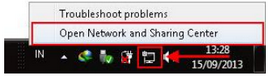
















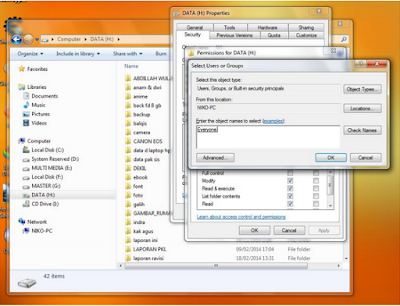


No comments:
Post a Comment